Pliki zawsze aktualne

Uruchom program i rozpocznij definiowanie nowego zadania. Dopiero po jego utworzeniu będzie można skonfigurować filtr. Kliknij przycisk Create New Folder Pair u dołu okna, a następnie za pomocą przycisków Browse wskaż foldery docelowy i źródłowy. Przejdź dalej.

Do wyboru są trzy warianty synchronizacji. Synchronize służy do przenoszenia plików w obydwu kierunkach. Zmiany nazwy plików oraz operacje kasowania odzwierciedlane są w dwóch lokalizacjach.
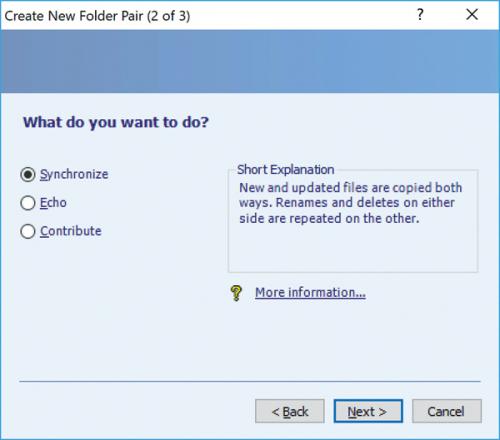

Wpisz nazwę zadania i kliknij Finish. Zmień teraz sposób filtrowania. Wybierz w tym celu łącze Change options…. Sekcja u góry okna pozwala ustawić filtr synchronizacji. Po zaznaczeniu Exclude read-only z procesu wyłączone zostaną pliki z atrybutem tylko do odczytu. Exclude hidden spowoduje pominięcie plików ukrytych, a Exclude system – systemowych.
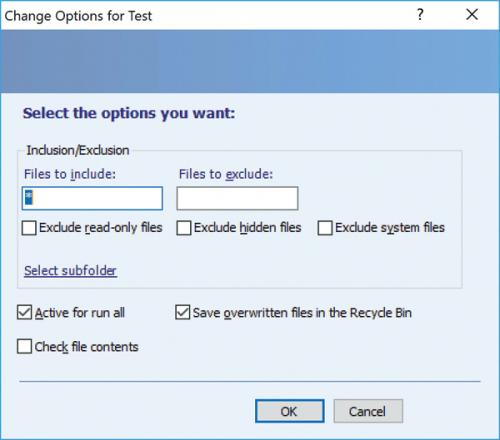

W polu Files to include zdefiniujesz filtr plików przeznaczonych do skopiowania. Tak jak w systemowej wyszukiwarce plików działają w nim tak zwane „wildcards”, czyli znaki zastępujące inne znaki. Na przykład pytajnik (?) zastępuje jeden dowolny znak, a gwiazdka (*) dowolny ciąg znaków. Jeżeli chcesz na przykład synchronizować jedynie dokumenty Worda, wpisz *.docx Zapis ten oznacza dowolną nazwę pliku z rozszerzeniem .docx.

Aby pominąć jakieś pliki, użyj w podobny sposób pola Files to exclude. Zaznaczenie opcji Check file contents zwiększy dokładność programu. Oprócz nazwy i daty modyfikacji w poszukiwaniu różnic pomiędzy plikami weryfikowana będzie również ich zawartość. Pamiętaj jednak, że spowolni to pracę programu. Zamknij okno konfiguracyjne przyciskiem Ok. Aby włączyć synchronizację, użyj przycisku Run.






